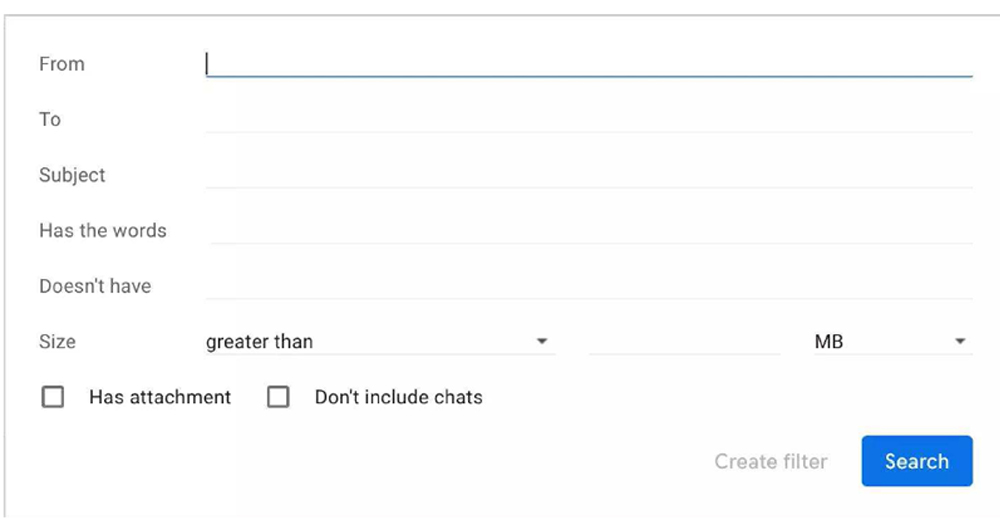- تاریخ:
- نویسنده: : SAEED7
درود بر شما کاربران گرامی و ارجمند فارس گرافیک، آموزش چند ترفند جالب برای استفاده از Gmail در اختیار شما ارجمندان قرار دادیم تا بهره مند گردید.
مشاهده دیگر آموزش های تارنما فارس گرافیک
اکنون بیش از 1.5 میلیارد نفر در سراسر جهان برای انجام یک سری امور اینترنتی، از سرویس جیمیل استفاده می کنند.
جیمیل طی چند سال اخیر، در زندگی ما ایرانی ها نیز نقش مهمی را ایفا کرده است. به همین منظور قصد داریم تا در این مطلب شما را با ترفندهایی آشنا کنیم که کار با این سرویس جذاب و پر طرفدار را دلپذیرتر می کنند.
لغو ارسال ایمیل ها تا 30 ثانیه
تا کنون برایتان پیش آمده که پس از کلیک روی گزینه Send، بلافاصله از ارسال ایمیل خود پشیمان شده باشید؟ خوشبختانه گوگل با اعمال ویژگی Undo در سرویس خود، لطف بزرگی به همه ما کرده است. البته توجه داشته باشید که برای استفاده از این ویژگی زمان اندکی را در اختیار خواهید داشت. در حالت کلی و به صورت پیشفرض، کاربر تنها 5 ثانیه فرصت دارد تا از ارسال نهایی پیام جلوگیری کند. اما جالب است بدانید که می توان این بازه زمانی را افزایش داد.
ابتدا روی تنظیمات کلیک کرده و سپس به قسمت General بروید. در این جا با گزینه ای به نام Undo Send مواجه می شوید که می توانید از طریق آن، بازه زمانی معین برای لغو ارسال ایمیل ها را تا 10، 20 و حتی 30 ثانیه افزایش دهید.
استفاده موثرتر از فیلترها
فیلترها می توانند کارهایی فراتر از دسته بندی کردن ایمیل ها را انجام دهند. به عنوان مثال، یک فیلتر مناسب قادر است تا به دنبال یه واژه خاص در inbox بگردد و کلیه پیام های محتوی آن کلمه را به صورت کاملا خودکار، به قسمت موارد بی استفاده انتقال دهد.
7 گام ساده برای مرتب کردن inbox
در این بخش یکی از ساده ترین روش ها برای سازماندهی inbox را در 7 مرحله شرح می دهیم.
1. گزینه تنظیمات را انتخاب کنید.
2. به قسمت Filters and Blocked Addresses بروید.
3. روی گزینه Create New Filter کلیک کنید.
4. کلمه کلیدی را در فیلد مربوطه وارد نمایید. از قسمت From برای فیلتر کردن فرستندگان و از قسمت Has the words برای بررسی تمام ایمیل ها استفاده کنید.
5. گزینه Create Filter را بزنید.
6. نحوه رسیدگی به پیام های فیلتر شده را تعیین کنید: حذف ایمیل، چشم پوشی، نشانه گذاری به عنوان خوانده شده، مهم و غیره.
7. مجددا گزینه CreatFikterرا انتخاب نمایید.
ایجاد متغیرهای نامحدود برای آدرس جیمیل
شما می توانید از طریق اضافه کردن + در پایان آدرس خود (قبل از علامت @)، متغیرهای نامحدودی را برای آدرس جیمیل خود به وجود آورید. روند اضافه کردن این متغیرها به این صورت است: Username+junkmail@gmail.com. بدین ترتیب ایمیل ها به آدرس اصلی جیمیل شما انتقال داده می شوند. این ترفند به شما اجازه می دهد تا برای جنبه های مختلف زندگی خود، یک آدرس ایمیل متفاوت داشته باشید. مثلا برای امور مربوط به کسب و کار از username+work@gmail.com استفاده کنید یا برای امور مربوط به مدرسه، username+school@gmail.com را به کار بگیرید تا inbox شما سر و سامان بیشتری پیدا کند.
ارسال پیام های متنی از طریق جیمیل
جالب است بدانید که برای ارسال پیام های متنی به مخاطبین، لزوما نیازی به تلفن همراه خود ندارید. تنها لازم است تا پس از کلیک روی Compose، شماره تلفن 10 رقمی شخص مورد نظر را (بدون خط فاصله) و سپس آدرس Gateway سرویس خدماتی را در قسمت to وارد کنید.
خارج شدن از حساب کاربری از راه دور
تا به حال شده برای چک کردن Gmail خود از رایانه های موجود در دانشگاه یا کافی نت استفاده کنید و پس از اتمام کار، یادتان برود از حساب کاربری خود خارج شوید؟ این امر باعث می شود تا افراد سودجو بتوانند به راحتی به اطلاعات شخصی شما دسترسی پیدا کنند. خوشبختانه جیمیل این امکان را برای شما فراهم آورده تا از راه دور نیز کنترل حساب خود را در دست گرفته و از بروز مشکلات جدی جلوگیری نمایید.
در ابتدا به پایین Gmail مواجه کرده و روی گزینه Details کلیک کنید (لینک مربوطه درست در قسمت Last account activity قرار دارد).
بدین ترتیب صفحه ای که قبلا از طریق آن وارد حساب کاربری شدید برای شما ظاهر می شود. حال کافی است گزینه Sign out all other Gmail web sessions را انتخاب کنید.